Wat is Chromium op mijn Mac? Chromium, een alternatieve browser voor Safari en Chrome, staat bij gebruikers bekend als een goed gebouwde browser met beveiligde privacy, in tegenstelling tot elke andere browser die interferentie kan veroorzaken met hun internetprivacygegevens en browse-activiteiten.
Het is ook aangepast met een optie waarmee gebruikers hun browser kunnen aanpassen op basis van hun voorkeur en code, maar soms willen gebruikers dit misschien weten hoe Chromium op Mac te verwijderen omdat ze vonden dat de app onbruikbaar is of zelfs schade toebrengt aan hun Mac.
Mensen lezen ook:
- Hoe te verwijderen van meerdere programma's op Mac
- Safari volledig op Mac verwijderen: gedetailleerde handleiding
Waarom Chromium verwijderen?
Is Chromium een virus op Mac? Chromium is eigenlijk geen virus of malware. Recente rapporten toonden echter aan dat: Chromium heeft de bezorgdheid van gebruikers geuit omdat kwaadaardige activiteiten toenemen en samen een virus vormen. Chromium zelf is 100% veilig om gerust te zijn, dit betreft echter niet illegale browsers zoals Chromium en eFast, die zich richten op hun open-source code.
Moet ik Chromium van mijn Mac verwijderen? Als u een van deze op uw Mac installeert, kan malware uw apparaat infecteren. Als u een van de genoemde browsers onbewust hebt geïnstalleerd, verwijder de kwaadaardige app van je Mac zo spoedig mogelijk.
We kwamen erachter dat meerdere deelnemers ontelbare browsers configureren uit beleefdheid of in een poging om degene te vinden die het beste bij hun wensen past. Soms maakt chroom het zo ver, maar volgende deelnemers houden het bij een krachtiger aanbod. En na een korte tijd belandde de app ongebruikt in het systeem. Wat de reden voor het verwijderen van Chromium ook is, blijf bladeren om erachter te komen hoe u Chromium op Mac spoorloos kunt verwijderen.
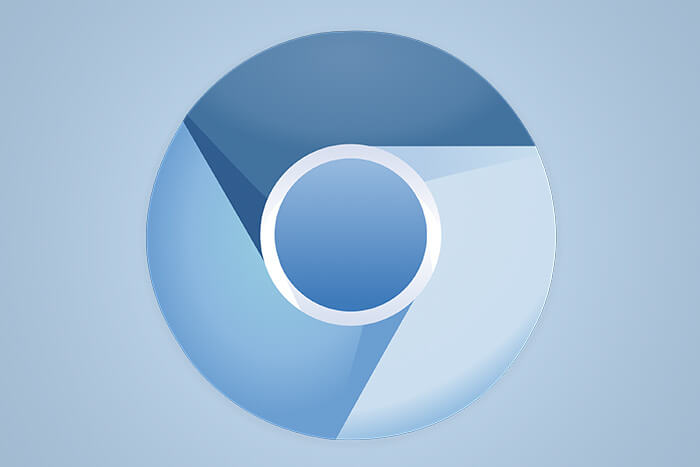
Chromium automatisch verwijderen met iMyMac (aanbevolen)
Hoe verwijder ik Chromium permanent? Voor Mac-gebruikers lijdt het geen twijfel dat de meeste gebruikers het gemakkelijk vonden om software te verwijderen in vergelijking met het Windows-systeem. Maar hoe zit het met die Mac-beginners om de software handmatig te verwijderen om alle bestanden op te ruimen? Het zou dagen duren! Waarom probeert u het niet op een eenvoudigere, snellere en eenvoudigere manier?
Hier iMyMac PowerMyMac, wordt een professioneel verwijderprogramma van derden aanbevolen om het verwijderingsproces zonder hoofdpijn te voltooien, alleen met enkele eenvoudige stappen om problemen op te lossen. En trouwens, iMyMac PowerMyMac is een eenvoudig maar krachtig hulpprogramma voor het verwijderen van de installatie dat u helpt maak alle ongewenste bestanden schoon tot de wortel!
Volg de onderstaande stappen voor het verwijderen van Chromium op Mac met PowerMyMac.
1. Open de PowerMyMac-app op uw Mac
Je ziet een verscheidenheid aan functies op de interface.

2. Selecteer het verwijderprogramma

3. Klik op Scannen
Hiermee kunt u de toepassingen op Mac scannen. Deze apps verschijnen in het menu Gevonden bestanden. Als u niet tevreden bent met de scan, klikt u snel op opnieuw scannen om de apps opnieuw te scannen. Na het scannen vind je al je apps/software in de linkerkolom.

4. Selecteer Chromium in de lijst met toepassingen
U kunt ook op de naam van de app zoeken met behulp van de zoekbalk bovenaan in het midden van de pagina. Wanneer je op de Chromium-app klikt, verschijnen alle bijbehorende bestanden en mappen in de rechterkolom.
5. Kies de bestanden die u wilt verwijderen
Als je alle Chromium-bestanden permanent wilt verwijderen, kies je Alles selecteren. U kunt de bestanden ook ordenen door op de knop Sorteren op te klikken.

6. Chroom verwijderen
Controleer of u alle bijbehorende bestanden heeft geselecteerd. Klik vervolgens op de knop Opschonen onder aan de pagina. Wacht tot de reinigingstijd is afgelopen.

Dat is het! Je bent klaar met het definitief verwijderen van Chromium. Hierna kunt u nieuwe stuurprogramma's installeren of uw Mac OS bijwerken
Chromium handmatig verwijderen
Volg deze stappen om te weten hoe u Chromium op Mac handmatig kunt verwijderen:
1. Schakel de Chromium-browser uit en sluit alle gerelateerde processen of die op de achtergrond die actief zijn.
2. Ga naar Finder → Toepassingen Map → verwijder Chromium naar Prullenbak.
Zoals u weet, heeft handmatige verwijdering het nadeel dat er een overgebleven bestand achterblijft. Als u een app naar de prullenbak verwijdert, worden niet alle servicemappen die deze voor zijn werk heeft gebruikt volledig verwijderd. De overblijvende bestanden die op je Mac achterblijven, nemen vitale geheugenruimte in beslag, dus het is beter om te worden geneutraliseerd. Ga als volgt te werk om van het ruimteverslindende archief af te komen:
1. Klik in Finder op Go op de menubalk
2. Selecteer Ga naar map en typ ~/Library
3. Klik nogmaals op de Go-knop om toegang te krijgen tot uw bestand
4. Mogelijk vindt u Chromium-servicebestanden in de volgende mappen:
~Library/Application Support/Chromium~Library/Caches/Chromium~Library/Preferences/org.chromium.Chromium.plist~Library/PreferencePanes- Zorg ervoor dat deze mappen volledig van uw Mac zijn verwijderd.
Conclusie
Chromium Web Browser is een krachtige applicatie die veel gevraagd wordt door Mac-gebruikers vanwege zijn privacy in online bescherming. De meeste chroom-bestaande browsers die zijn ontwikkeld met behulp van hun HTML-outlet, worden beschouwd als malware en vormen een bedreiging voor de verdediging. Het is mogelijk omslachtig of met behulp van verwijderen van apps van derden voor Mac om chroom of zijn ondeugende apps permanent van je Mac te verwijderen.
Hier staat iMyMac PowerMyMac, het brengt u niet alleen gemak, maar u kunt ook tijd en moeite besparen door te implementeren hoe u Chromium op Mac kunt verwijderen. Slechts een kleine informatie dat Uninstaller duizenden verwijderingen ondersteunt en een toonaangevende app voor het verwijderen is!



